Android CoordinatorLayout高级用法之自定义Behavior
上次简单的说了一下CoordinatorLayout的基本用法(android特性之CoordinatorLayout用法探析实例)。其中CoordinatorLayout给我们提供了一种新的事件的处理方式,Behavior。还记得那一串字符串吗?
app:layout_behavior="@string/appbar_scrolling_view_behavior"
其实它并不是一个字符串资源,而它代表的是一个类,就是一个Behavior,这玩意其实还可以自定义的。
首先,来让我见识一下它的真面目:
public static abstract class Behavior<V extends View> {
...
}
Behavior是CoordinatorLayout的一个内部泛型抽象类。内部类中指定的view类型规定了哪种类型的view的可以使用才Behavior。因此,如果没有特殊需求,直接指定view为View就行了。
1.某个view需要根据监听另一个的行为来控制自己的行为,这个时候我们需要重写2个方法:
public boolean layoutDependsOn(CoordinatorLayout parent, V child, View dependency) {
return false;
}
public boolean onDependentViewChanged(CoordinatorLayout parent, V child, View dependency) {
return false;
}
2.我们的view需要根据监听CoordinatorLayout中的子view的滚动行为来改变自己的状态,现在我们就需要重写下面的方法了:
public boolean onStartNestedScroll(CoordinatorLayout coordinatorLayout,
V child, View directTargetChild, View target, int nestedScrollAxes) {
return false;
}
public void onNestedPreScroll(CoordinatorLayout coordinatorLayout, V child, View target,
int dx, int dy, int[] consumed) {
// Do nothing
}
下面我们先来看一下情况1,让一个view跟随另一个view的行为而实现状态的改变。我们定义一个Behavior,名字叫:FooterBehavior,代码如下:
package com.lingyun.coordinatorlayoutdemo;
import android.content.Context;
import android.support.design.widget.AppBarLayout;
import android.support.design.widget.CoordinatorLayout;
import android.util.AttributeSet;
import android.view.View;
/**
* Created by dandy on 2016/7/4.
*/
public class FooterBehavior extends CoordinatorLayout.Behavior<View>{
public FooterBehavior(Context context,AttributeSet attributeSet){
super(context,attributeSet);
}
@Override
public boolean layoutDependsOn(CoordinatorLayout parent, View child, View dependency) {
return dependency instanceof AppBarLayout;
}
@Override
public boolean onDependentViewChanged(CoordinatorLayout parent, View child, View dependency) {
float scaleY = Math.abs(dependency.getY()) / dependency.getHeight();
child.setTranslationY(child.getHeight() * scaleY);
return true;
}
}
我们在自定义的Behavior中,带有参数的这个构造必须要重载,因为在CoordinatorLayout里利用反射去获取这个Behavior的时候就是拿的这个构造。
在layoutDependsOn中,我们设置让View的状态来跟随AppBarLayout,也就是说只有AppBarLayout的状态发生变化才会影响到View。
接下来就是在onDependentViewChanged中对View做出相应的状态改变。在代码中,我们做的改变是,跟随dependedcy一起在Y轴方向移动,来达到显示和隐藏的目的。先布局如下:
activity_main.xml布局:
<?xml version="1.0" encoding="utf-8"?> <android.support.design.widget.CoordinatorLayout xmlns:android="http://schemas.android.com/apk/res/android" android:layout_width="match_parent" android:layout_height="match_parent"> <include layout="@layout/appbar_main"/> <include layout="@layout/content_main" /> <include layout="@layout/footer_main"/> </android.support.design.widget.CoordinatorLayout>
appbar_main.xml布局如下:
<?xml version="1.0" encoding="utf-8"?>
<android.support.design.widget.AppBarLayout
xmlns:android="http://schemas.android.com/apk/res/android"
xmlns:app="http://schemas.android.com/apk/res-auto"
android:layout_width="match_parent"
android:layout_height="wrap_content"
android:theme="@style/ThemeOverlay.AppCompat.Dark.ActionBar">
<android.support.v7.widget.Toolbar
android:id="@+id/toolbar"
android:layout_width="match_parent"
android:layout_height="?attr/actionBarSize"
app:popupTheme="@style/ThemeOverlay.AppCompat.Light"
android:background="?attr/colorPrimary"
app:layout_scrollFlags="scroll|enterAlways"/>
</android.support.design.widget.AppBarLayout>
content_main.xml布局如下:
<?xml version="1.0" encoding="utf-8"?>
<android.support.v4.widget.NestedScrollView
xmlns:android="http://schemas.android.com/apk/res/android"
xmlns:app="http://schemas.android.com/apk/res-auto"
android:layout_width="match_parent"
android:layout_height="match_parent"
app:layout_behavior="@string/appbar_scrolling_view_behavior">
<TextView
android:layout_width="match_parent"
android:layout_height="match_parent"
android:gravity="center"
android:text="你是谁?你从哪里来?你到哪里去?"/>
</android.support.v4.widget.NestedScrollView>
footer_main.xml布局如下:
<?xml version="1.0" encoding="utf-8"?>
<LinearLayout xmlns:android="http://schemas.android.com/apk/res/android"
xmlns:app="http://schemas.android.com/apk/res-auto"
android:orientation="horizontal"
android:layout_width="match_parent"
android:layout_height="60dp"
android:layout_gravity="bottom"
android:background="?attr/colorPrimary"
app:layout_behavior="com.lingyun.coordinatorlayoutdemo.FooterBehavior">
<TextView
android:layout_width="0dp"
android:layout_height="match_parent"
android:text="Tab1"
android:layout_weight="1"
android:gravity="center"
android:textColor="@android:color/white"/>
<TextView
android:layout_width="0dp"
android:layout_height="match_parent"
android:text="Tab2"
android:layout_weight="1"
android:gravity="center"
android:textColor="@android:color/white"/>
<TextView
android:layout_width="0dp"
android:layout_height="match_parent"
android:text="Tab3"
android:layout_weight="1"
android:gravity="center"
android:textColor="@android:color/white"/>
</LinearLayout>
注意看,在footer_main.xml中我们设置了
app:layout_behavior="com.lingyun.coordinatorlayoutdemo.FooterBehavior"
这正好就是我们自定义的FooterBehavior的绝对路径。下面我们来看一下效果图:
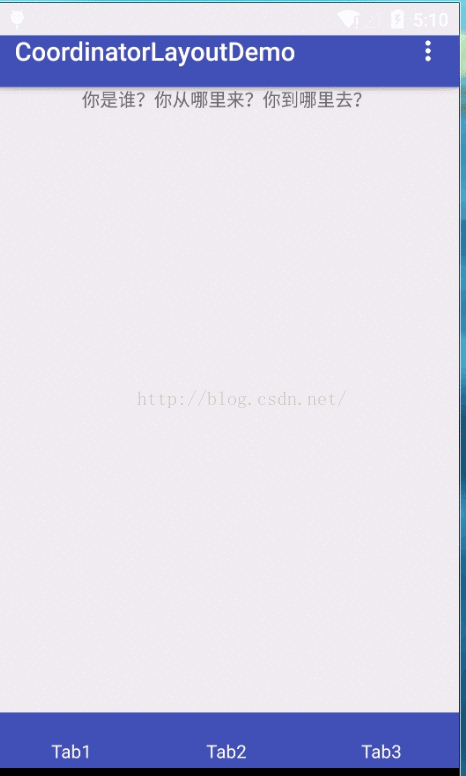
在效果图上我们看到,当我们上下滑动屏幕的时候,底部footer布局和标题Toolbar一起移动,实现了显示和隐藏的效果。
学会了第一张简单的自定义Behavior之后,接下来我们再来看一下第二种情况,滑动。因为这个是根据CoordinatorLayout里子view的滚动行为来改变我们的状态的,所以情况1中的2个方法我们就不需要重写了。下面,我们用情况2来实现上面的效果。
先来看一下下面几个参数:
child:简单点说,就是用到当前CoordinatorLayout的子View,响应此Behavior。
target:CoordinatorLayout的子View,引起滚动的view,其实child的状态改变是根据target来实现的。
package com.lingyun.coordinatorlayoutdemo;
import android.content.Context;
import android.support.design.widget.CoordinatorLayout;
import android.support.v4.view.ViewCompat;
import android.util.AttributeSet;
import android.view.View;
/**
* Created by dandy on 2016/7/4.
*/
public class FooterBehavior extends CoordinatorLayout.Behavior<View>{
private float targetY = -1;
private static final String TAG = "FooterBehavior";
public FooterBehavior(Context context,AttributeSet attributeSet){
super(context, attributeSet);
}
@Override
public boolean onStartNestedScroll(CoordinatorLayout coordinatorLayout, View child,
View directTargetChild, View target, int nestedScrollAxes) {
if(targetY == -1){
targetY = target.getY();
}
return (nestedScrollAxes & ViewCompat.SCROLL_AXIS_VERTICAL) != 0;
}
@Override
public void onNestedPreScroll(CoordinatorLayout coordinatorLayout, View child, View target,
int dx, int dy, int[] consumed) {
super.onNestedPreScroll(coordinatorLayout, child, target, dx, dy, consumed);
float scrooY = targetY - Math.abs(target.getY());
float scaleY = scrooY / targetY;
child.setTranslationY(child.getHeight() * scaleY);
}
}
在方法onStartNestedScroll中,首先获取target在Y轴上距离屏幕顶端的距离,然后判断是否是在Y轴上滚动。
方法onNestPreScroll中,就是时时根据target距离屏幕顶端的距离计算出滚动的距离,然后根据比例计算出child移动的距离。
截图和上面比较没啥区别:
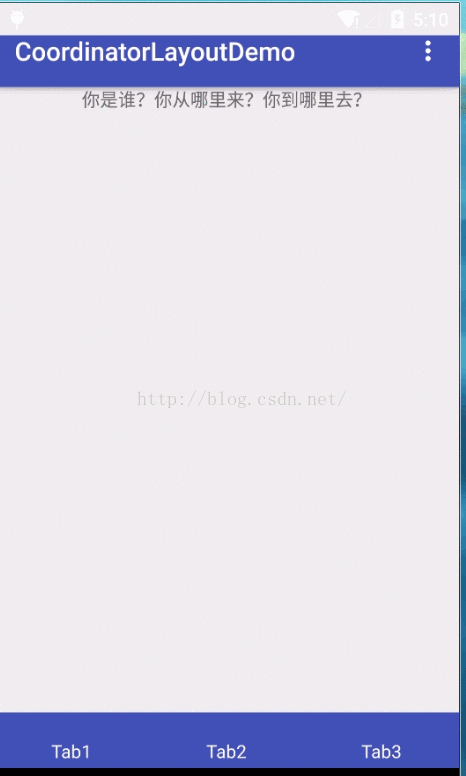
基本的自定义Behavior就是这样了,以上就是本文的全部内容,希望对大家的学习有所帮助,也希望大家多多支持我们。
您可能感兴趣的文章:
- 详解android特性之CoordinatorLayout用法探析实例
- Android中关于CoordinatorLayout的一些实用布局技巧
- Android 使用CoordinatorLayout实现滚动标题栏效果的实例
- Android CoordinatorLayout详解及实例代码
- Android 5.0中CoordinatorLayout的使用技巧
- CoordinatorLayout的使用如此简单(Android)

